Cum să redimensionați cu ușurință loturile în Photoshop

Când este vorba de redimensionarea unui lot mare de imagini pe computer, puteți descărca o aplicație 7 Aplicații gratis la redimensionarea, redimensionarea și redenumirea imaginilor 7 Aplicații gratuite la loturi Editare, redimensionare și redenumire imagini Unele dintre cele mai obișnuite editări imaginile vor trebui să treacă prin lucruri simple, cum ar fi redimensionarea, redenumirea, conversia formatului, corectarea culorilor de bază, etc. În timp ce nu vă puteți aștepta să stați într-o ... Citiți mai mult că faceți asta și numai asta, service 10 Instrumente grafice online gratuite pentru a redimensiona, converti și optimiza 10 instrumente gratuite de imagine online pentru a redimensiona, converti și optimiza Aveți nevoie de instrumente de editare batch atunci când aveți o mulțime de fotografii de procesat și foarte puțin timp. Vă prezentăm cele mai bune soluții de redimensionare a loturilor, optimizatoare sau convertoare disponibile online. Citiți mai multe sau dacă aveți deja Photoshop pe computer, puteți obține cu ușurință lucrarea.
Photoshop livrează cu această caracteristică, care este ascunsă în meniul Fișier.
Pasul 1
Accesați Fișier> Scripturi> Procesor de imagine.

Aceasta va deschide un dialog în care puteți alege fotografiile pe care doriți să le redimensionați. Aveți posibilitatea fie să redimensionați imaginile pe care le-ați deschis deja, dar în cazul în care această caracteristică strălucește într-adevăr este capacitatea de a selecta un folder care conține toate imaginile pe care doriți să le redimensionați.
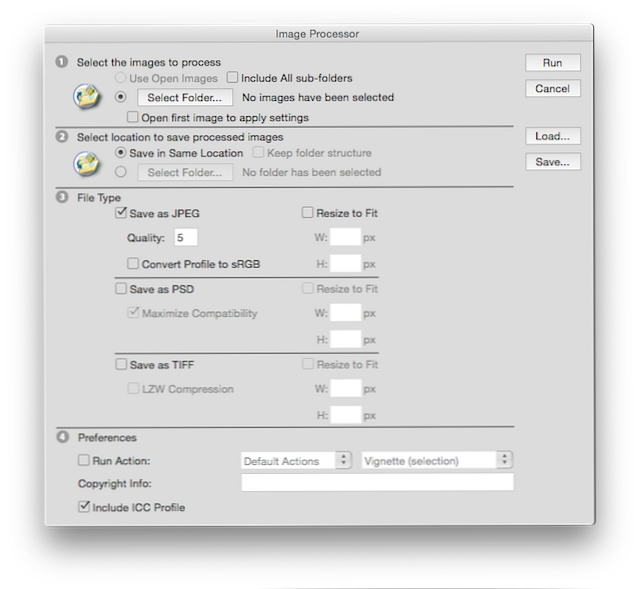 Pasul 2
Pasul 2
Puteți alege să salvați imaginile în același director, caz în care Photoshop va crea un subfolder pentru acele imagini. Alternativ, puteți alege un anumit dosar unde puteți salva imaginile.
Pasul 3
Când este vorba despre detaliile imaginilor, le puteți salva ca JPG, TIFF sau PSD și puteți alege lățimea sau înălțimea specifică. Cu JPG puteți de asemenea să selectați calitatea imaginii.
Pasul 4
După ce ați instalat toate setările, apăsați pe “Alerga” butonul și stai pe spate și lăsați-l pe Photoshop să facă toată munca. Dacă doriți, în timp ce redimensionați imaginile, puteți, de asemenea, să rulați o acțiune Photoshop pe imagini.
Cum vă redimensionați lotul imaginilor? Spuneți-ne în comentariile.
Image Credit: Luis Azevedo prin intermediul Shutterstock.com
Explorați mai multe despre: Adobe Photoshop.



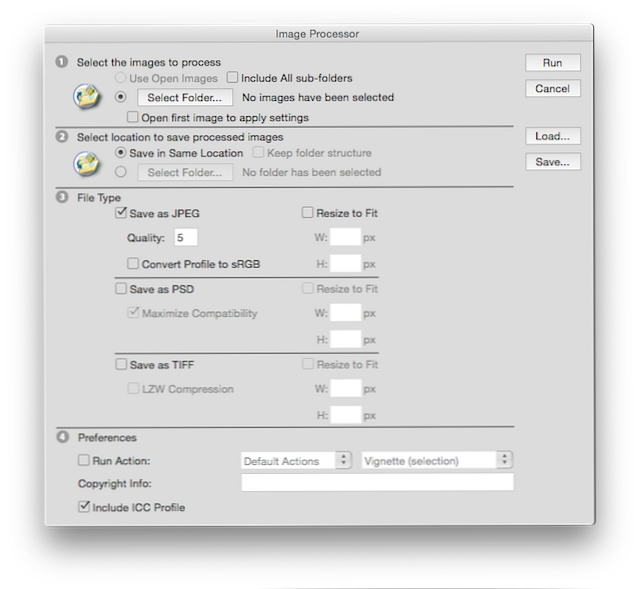 Pasul 2
Pasul 2